

Escrito por Nathan E. Malpass, Última actualización: 22 de noviembre de 2023
En la era digital actual, los mensajes de texto se han convertido en una parte integral de nuestras vidas y sirven como medio para obtener información crucial, recuerdos preciados y conversaciones significativas. Sin embargo, no es raro que los mensajes se eliminen accidentalmente, dejándonos con una sensación de pérdida. Si posee un Moto G Stylus y se encuentra en esta situación, no se preocupe: este artículo está aquí para ayudarlo. cómo recuperar mensajes de texto eliminados en Moto G Stylus y recuperar tu tranquilidad.
En esta guía completa, lo guiaremos a través del proceso de recuperación de mensajes de texto eliminados en su Moto G Stylus. Ya sea que haya eliminado accidentalmente un mensaje importante relacionado con el trabajo, una conversación sincera o simplemente necesite recuperar información vital, lo tenemos cubierto. Si sigue los pasos descritos aquí, podrá asegurarse de que esos preciosos textos no se pierdan para siempre.
Let's dive in and discover the best methods to recover deleted text messages on your Moto G Stylus so that you can breathe easier, knowing that your digital history is not beyond reach.
Parte #1: Cómo recuperar mensajes de texto eliminados en Moto G StylusParte #2: Herramienta sobre cómo recuperar mensajes de texto eliminados en Moto G Stylus: Recuperación de datos de Android FoneDogPara Concluir
Cuando borras accidentalmente mensajes de texto en tu Moto G Stylus, la buena noticia es que es posible que no desaparezcan para siempre. Los dispositivos Android, incluido el Moto G Stylus, tienen una función conocida como carpeta "Mensajes eliminados recientemente" que actúa como una red de seguridad para los mensajes de texto eliminados. A continuación le indicamos cómo utilizarlo a su favor:
Paso #1: acceda a su aplicación de mensajería
Comience abriendo su aplicación de mensajería en su Moto G Stylus. Esta es la aplicación que utilizas para enviar y recibir mensajes de texto.
Paso 2: navegue hasta la carpeta "Eliminados recientemente"
En la aplicación de mensajería, busque una opción o carpeta llamada "Eliminado recientemente" o algo similar. Diferentes aplicaciones de mensajería pueden tener nombres ligeramente diferentes para esta carpeta, pero esencialmente tiene el mismo propósito.
Paso 3: buscar y restaurar mensajes eliminados
Dentro de la carpeta "Eliminados recientemente", debería ver una lista de mensajes de texto que ha eliminado recientemente. Seleccione los mensajes que desea recuperar tocándolos o marcando las casillas de verificación junto a ellos.
Paso #4: restaurar los mensajes eliminados
Una vez que haya seleccionado los mensajes que desea recuperar, busque una opción para "Restaurar" o "Recuperar". Toque esta opción y los mensajes seleccionados se restaurarán en su carpeta principal de mensajes.
Paso #5: revisa tu carpeta de mensajes principal
Ahora, regrese a su carpeta principal de mensajes y debería encontrar allí los mensajes de texto recuperados. Una vez más se puede acceder a ellos como si nunca se hubieran eliminado.
Tenga en cuenta que la disponibilidad de una carpeta "Eliminada recientemente" puede depender de la aplicación de mensajería que utilice. Si su aplicación de mensajería no tiene esta función, o si los mensajes no están en la carpeta "Eliminados recientemente", es posible que necesite explorar otros métodos para recuperar mensajes de texto, que cubriremos en este artículo.
Si la carpeta "Eliminados recientemente" no contiene los mensajes de texto eliminados que está buscando, o si no ha encontrado allí los mensajes que necesita, puede recurrir a Google Drive como un posible salvavidas. Los dispositivos Android suelen realizar copias de seguridad de los mensajes de texto en Google Drive, lo que le permite restaurar la copia de seguridad de mensajes desde Google Drive a tu Moto G Stylus.
A continuación se explica cómo recuperar mensajes de texto eliminados en Moto G Stylus usando Google Drive:
Paso #1: Confirmar la copia de seguridad de Google Drive
Antes de continuar, asegúrese de haber configurado copias de seguridad de Google Drive para sus mensajes de texto en su Moto G Stylus. Esta copia de seguridad debe incluir los mensajes de texto que estás intentando recuperar. Puedes verificar esto en la configuración de tu dispositivo yendo a "Configuración" > "Sistema" > "Copia de seguridad" > "Copia de seguridad de Google Drive".
Paso #2: Restablece los valores de fábrica de tu Moto G Stylus (si es necesario)
If you're trying to recover messages after a factory reset, you'll need to complete the initial setup on your device. During setup, you'll be prompted to restore data from your Google account, including your text messages.
Paso #3: Restaurar Mensajes
Una vez que tu Moto G Stylus esté configurado o si no has realizado un restablecimiento de fábrica, sigue estos pasos:
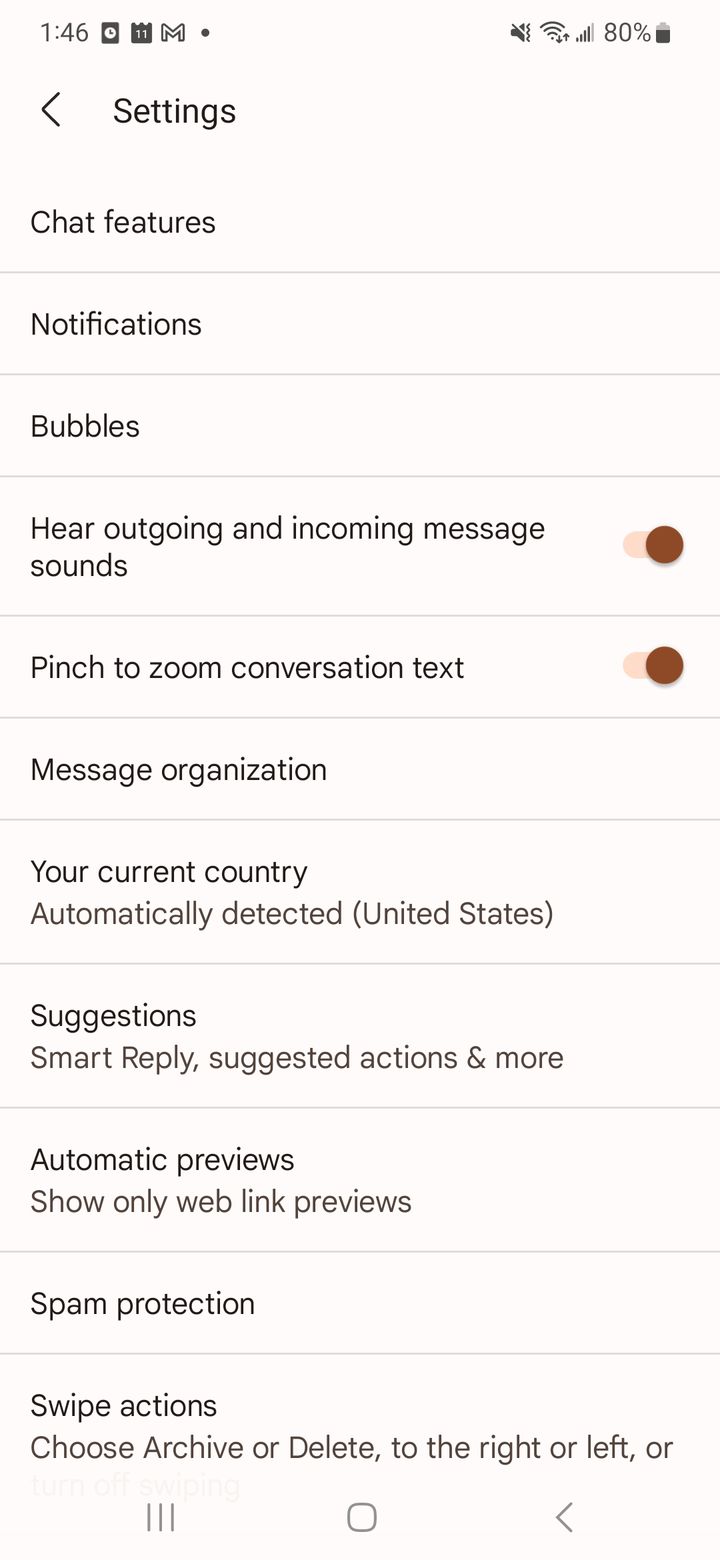
Paso #4: revisa tu aplicación de mensajes
Después de completar el proceso de restauración, regrese a la pantalla principal de su aplicación de mensajería. Ahora debería poder acceder a sus mensajes de texto recuperados junto con sus mensajes actuales.
Tenga en cuenta que Google Drive backups might not capture real-time or recent messages, so this method may not recover the very latest messages. However, it is a valuable tool for retrieving older conversations or messages that were backed up.
En este método, tener copias de seguridad periódicas de Google Drive es crucial para una recuperación exitosa de los mensajes. Si no ha realizado copias de seguridad de sus mensajes con regularidad, es posible que no pueda recuperar todos los mensajes que desea. Si este método no produce los resultados que desea, no se preocupe; Tenemos más técnicas para explorar para la recuperación de mensajes de texto en su Moto G Stylus.
Si aún no puedes recuperar tus mensajes de texto eliminados usando los métodos anteriores, puedes explorar la opción de recuperar mensajes directamente desde tu tarjeta SIM. Normalmente las tarjetas SIM se utilizan para almacenar contactos y, si es necesario, puede recuperar contactos perdidos de la tarjeta SIM de destino. Pero aún así, las tarjetas SIM a menudo almacenan una cantidad limitada de mensajes de texto y es posible que algunos de los mensajes eliminados aún estén presentes allí.
A continuación, le indicamos cómo verificar si su tarjeta SIM tiene mensajes de texto eliminados:
Paso #1: Retire la tarjeta SIM
Apague su Moto G Stylus y retire con cuidado la tarjeta SIM. Si no está seguro de cómo hacer esto, consulte el manual del usuario de su dispositivo o el sitio web del fabricante para obtener instrucciones específicas para su modelo.
Paso 2: inserte la tarjeta SIM en otro dispositivo
Inserta tu tarjeta SIM en otro dispositivo, como un teléfono antiguo o un lector de tarjetas SIM. Este paso es fundamental para acceder a los mensajes almacenados en la tarjeta SIM. Asegúrate de que este dispositivo sea compatible con el tipo de tarjeta SIM que tienes (micro SIM, nano SIM, etc.).
Paso 3: acceda a los mensajes de la tarjeta SIM
En el dispositivo secundario, navega hasta la aplicación de mensajería o la bandeja de entrada. Aquí puede encontrar una lista de mensajes de texto almacenados en su tarjeta SIM. Estos mensajes pueden incluir tanto mensajes eliminados como actuales.
Paso #4: guardar o reenviar mensajes
Seleccione los mensajes de texto eliminados que desea recuperar y guárdelos o reenvíelos a su dispositivo principal. El proceso puede variar según el dispositivo secundario que esté utilizando, pero normalmente puede guardar mensajes en un archivo o reenviarlos como mensajes de texto a su número de teléfono principal.
Paso #5: Inserta la tarjeta SIM nuevamente en tu Moto G Stylus
Una vez que hayas recuperado los mensajes deseados del dispositivo secundario, retira de forma segura la tarjeta SIM y vuelve a insertarla en tu Moto G Stylus.
Paso #6: revisa tu aplicación de mensajería
Una vez que la tarjeta SIM esté nuevamente en su Moto G Stylus, verifique su aplicación de mensajería para ver si ahora se puede acceder a los mensajes recuperados junto con sus conversaciones actuales.
Tenga en cuenta que este método tiene limitaciones. Las tarjetas SIM tienen una capacidad de almacenamiento limitada y es posible que no todos los mensajes eliminados estén presentes en su tarjeta SIM. Además, la disponibilidad de esta función puede variar según su operador de telefonía móvil y la tarjeta SIM específica utilizada.
Si ha agotado todos los demás métodos y aún no puede recuperar los mensajes de texto eliminados en su Moto G Stylus, su último recurso es comunicarse con su proveedor de red móvil. Es posible que puedan ayudarlo a recuperar mensajes de texto, especialmente si mantienen registros de los mensajes SMS en sus servidores. A continuación, le indicamos cómo recuperar mensajes de texto eliminados en Moto G Stylus comunicándose con su proveedor:
Paso #1: recopile la información de su cuenta
Antes de comunicarse con su proveedor de red móvil, asegúrese de tener la información de su cuenta disponible. Esto incluye su número de cuenta, número de teléfono y cualquier información de identificación personal relevante.
Paso 2: póngase en contacto con el servicio de atención al cliente
Llame al servicio de atención al cliente o a la línea de ayuda de su operador de red móvil. Esta información suele estar disponible en su sitio web o en su estado de cuenta.
Paso #3: Explique su situación
Cuando se ponga en contacto con un representante de atención al cliente, explíquele que eliminó accidentalmente mensajes de texto importantes y pregúntele si pueden ayudarlo a recuperarlos. Sea claro sobre el plazo o los mensajes específicos que necesita.
Paso #4: Siga sus instrucciones
The carrier's customer support may have specific procedures or requirements for text message retrieval. Follow their guidance, which may involve providing consent, verifying your identity, and other steps.
Paso #5: documentar el resultado
Si su operador de red móvil puede ayudarlo a recuperar sus mensajes de texto, tome nota de los mensajes recuperados y cualquier otra información relevante. Es posible que le envíen los mensajes por correo electrónico, mensaje de texto u otro método.
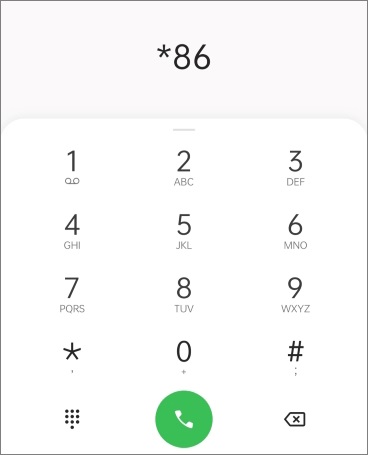
Es importante tener en cuenta que no todos los proveedores retienen los mensajes de texto durante períodos prolongados y su capacidad para ayudar en la recuperación puede variar. Además, debe tener en cuenta que el proceso puede llevar algún tiempo y no hay garantía de que todos sus mensajes de texto eliminados puedan recuperarse. En algunos casos, es posible que su proveedor no pueda ayudarlo, pero vale la pena comunicarse para explorar esta opción, especialmente si los mensajes eliminados son de suma importancia.
Si bien los métodos anteriores son útiles, a veces pueden no ser suficientes para recuperar mensajes de texto eliminados en su Moto G Stylus. Si todavía tiene dificultades o necesita una solución más potente, considere utilizar una herramienta de terceros como Recuperación de datos de Android FoneDog. FoneDog offers a user-friendly and effective way to retrieve lost text messages from your Android device.
Android de Recuperación de Datos
Recuperar mensajes eliminados, fotos, contactos, videos, WhatsApp y así sucesivamente.
Encuentra rápidamente datos perdidos y eliminados en Android con o sin root.
Compatible con dispositivos 6000 + Android.
Descargar gratis
Descargar gratis

aquí está cómo recuperar mensajes de texto eliminados en Moto G Stylus usándolo:
Comience descargando e instalando FoneDog Android Data Recovery en su computadora. Asegúrese de descargar la versión compatible con su sistema operativo (Windows o Mac).
Utilice un cable USB para conectar su Moto G Stylus a su computadora. Asegúrese de haber habilitado la depuración USB en su dispositivo. Si aún no lo has hecho, puedes habilitarlo en las opciones de desarrollador de tu teléfono.
Una vez que su dispositivo esté conectado, inicie el programa FoneDog Android Data Recovery en su computadora.
En la interfaz de FoneDog, verás varios tipos de datos que puedes recuperar. Seleccionar "Mensajes" o "Mensajes de Texto" para apuntar específicamente a la recuperación de sus mensajes de texto eliminados.
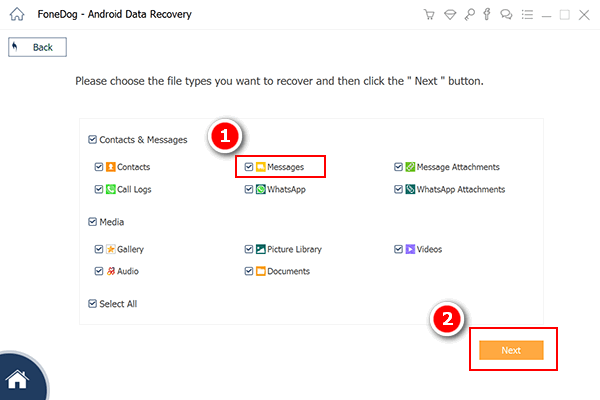
Haga clic en el "Comienzo" para iniciar un escaneo de su Moto G Stylus. FoneDog escaneará minuciosamente su dispositivo en busca de mensajes de texto existentes y eliminados.
Una vez completado el escaneo, FoneDog mostrará una lista de mensajes de texto recuperados. Puede obtener una vista previa de estos mensajes y seleccionar los que desea recuperar. Hacer clic "Recuperar" para guardar los mensajes seleccionados en su computadora.
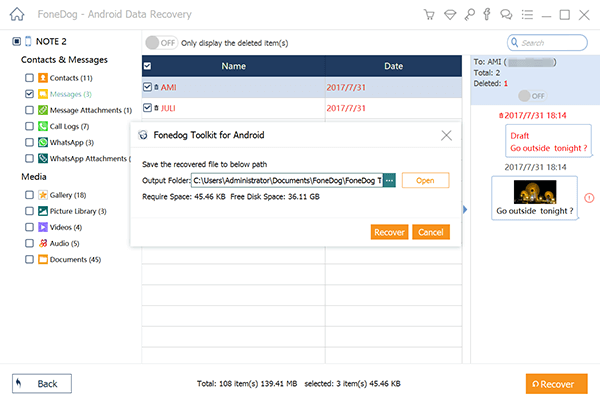
Una vez que los mensajes se guarden en su computadora, puede transferirlos nuevamente a su Moto G Stylus si lo desea.
Esta herramienta, FoneDog Android Data Recovery, es compatible con iPhone 15 y puede ser un salvavidas cuando otros métodos fallan, ofreciendo un enfoque más profundo y efectivo para recuperar mensajes de texto eliminados en su Moto G Stylus.
La gente también LeerGuía 2023: Cómo recuperar imágenes borradas de teléfonos MotorolaCómo recuperar mensajes eliminados de WhatsApp del teléfono Moto
Perder mensajes de texto importantes en tu Moto G Stylus puede ser una experiencia angustiosa, pero con los métodos y herramientas adecuados, a menudo puedes recuperar estas valiosas conversaciones digitales. En este artículo, hemos explorado varias técnicas sobre cómo recuperar mensajes de texto eliminados en Moto G Stylus.
El éxito de la recuperación a menudo depende de varios factores, incluido el tiempo transcurrido desde la eliminación y las circunstancias específicas que rodean la pérdida de datos.
En conclusión, ya sea que confíe en las funciones integradas, se comunique con su operador de red móvil o utilice herramientas de terceros, tiene una variedad de opciones a su disposición para recuperar mensajes de texto eliminados en su Moto G Stylus. Es fundamental elegir el método que mejor se adapte a tus necesidades y circunstancias, y abordar siempre la recuperación de datos con paciencia y cuidado.
Comentario
Comentario
Android de Recuperación de Datos
Restaurar archivos borrados de un teléfono Android o tablet a.
descarga gratuita descarga gratuitaHistorias de personas
/
InteresanteOPACO
/
SIMPLEDificil
Gracias. Aquí tienes tu elección:
Excellent
Comentarios: 4.6 / 5 (Basado en: 79 El número de comentarios)